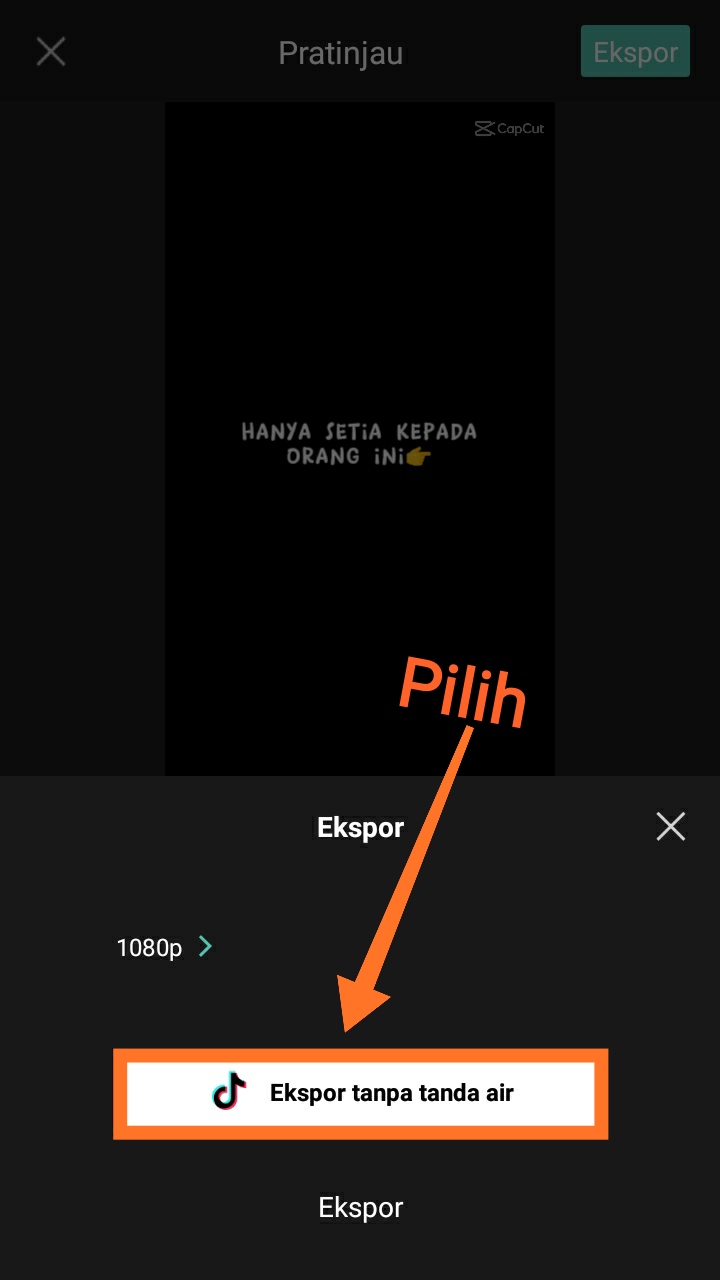Cara Menghilangkan Watermark di CapCut tanpa Aplikasi Tambahan
Video tanpa watermark adalah impian.
Impian dimaksud disini, ialah sebuah video yang didalamnya berisi konten yang...
Pure konten, murni, tanpa adanya teks yang menghalanginya ketika ditonton.
Jadi kita bisa menikmati isinya tanpa terhalang benda yang melayang-layang.
Walaupun sifatnya atribusi, untuk memberikan tanda bahwa ini merupakan milik si A.
Bukan milik si B.
Oke, kembali ke topik.
Untuk menghilangkan tulisan di aplikasi capcut, Kamu bisa melakukan dengan metode:
- Langsung di dalam apk-nya;
- Dan yang kedua menggunakan metode crop.
Metode crop kek gimana tuh?
Yaitu sebuah metode yang memakai sistem mengurangi ukuran lebar video.
Dan memiliki kelemahan yaitu, mengurangi resolusi dari sebelumnya.
Bahasa gampangnya, video-nya dipotong tepat di area watermark-nya.
Dalam artikel ini, akan menggunakan metode pertama.
Alasannya?
Yaitu, karena lebih simpel, tidak perlu potong sana potong sini.
Jadi sangat mudah untuk diimplementasikan secara langsung di hp Kamu.
Terus gimana caranya?
Caranya cukup mudah.
Kamu hanya perlu melakukan 3 langkah utama:
Pilih, simpan dan cari.
Oh iya, sebelum melanjutkan, Kamu harus perhatikan bahwa tutorial ini bisa dilakukan dengan 2 kondisi, yaitu:
- Menggunakan aplikasi tambahan, Tiktok
- Tanpa menggunakan Tiktok
Jadi buat Kamu yang memakai ataupun tidak apk tersebut, bisa mengikuti langkah-langkah ini.
Selengkapnya bisa ikuti tutorial yang telah Wadulur rangkum di bawah ini beserta dengan gambar.
Cara Menghilangkan Watermark di CapCut
- Buka aplikasi CapCut.
- Pilih tab Templat.
- Pilih template video yang akan dipakai.
- Ketuk Gunakan Templat.
- Pilih klip (foto/video) sesuai jumlah yang diperlukan.
- Lalu ketuk Berikutnya.
- Ketuk Expor.
- Pilih resolusi-nya sesuai selera yang diinginkan.
- Lalu ketuk Export tanpa tanda air.
- Tunggu beberapa saat.
- Jika proses selesai, Kamu akan dialihkan ke aplikasi Tiktok.
Sebaliknya jika tidak punya, maka akan dialihkan ke Play Store. - Lalu tutup Tiktok ataupun Play Store (tergantung yang apa yang muncul)
- Kembali ke aplikasi CapCut.
- Dan selesai, Kamu bisa membagikan ke berbagai platform seperti sosial media dan lainnya.
Lalu, di mana letak lokasi video yang telah disimpan?
Untuk lokasinya bisa diikuti langkah selanjutnya ini.
- Buka aplikasi File Manager atau sejenisnya.
- Pilih Penyimpanan internal.
- Pilih DCIM.
- Pilih Camera.
- Lalu, cari video-nya.
Untuk memudahkan pencarian, Kamu bisa mengubah urutan file sesuai dengan tanggal diubah. Dengan cara:
- Ketuk ikon tiga titik di kanan atas.
- Pilih Urut per.
- Terakhir pilih Tgl diubah.
- Dan video yang telah di-edit di Capcut berada di urutan pertama.
Caranya ribet, ada gak cara yang lebih gampang buat nemuin video-nya?
Tentu ada, Kamu bisa memanfaatkan aplikasi bernama Galeri bawaan Hp yang berisi foto-foto dan video.
- Buka aplikasi Galeri.
- Dan akan muncul videonya di paling awal, jika tidak kamu bisa pilih tab Album yang ada di atas.
- Lalu pilih album dari Kamera atau bisa juga Terkini/Terbaru.
Bagaimana? Mudah bukan!
Untuk tutorial lainnya, bisa kamu kunjungi postingan yang berlabel Capcut.
Mau tahu informasi lain seputar teknologi android seperti tips & trik, tutorial, sosial media, aplikasi dan lainnya?
Pantengin terus di Wadulur.